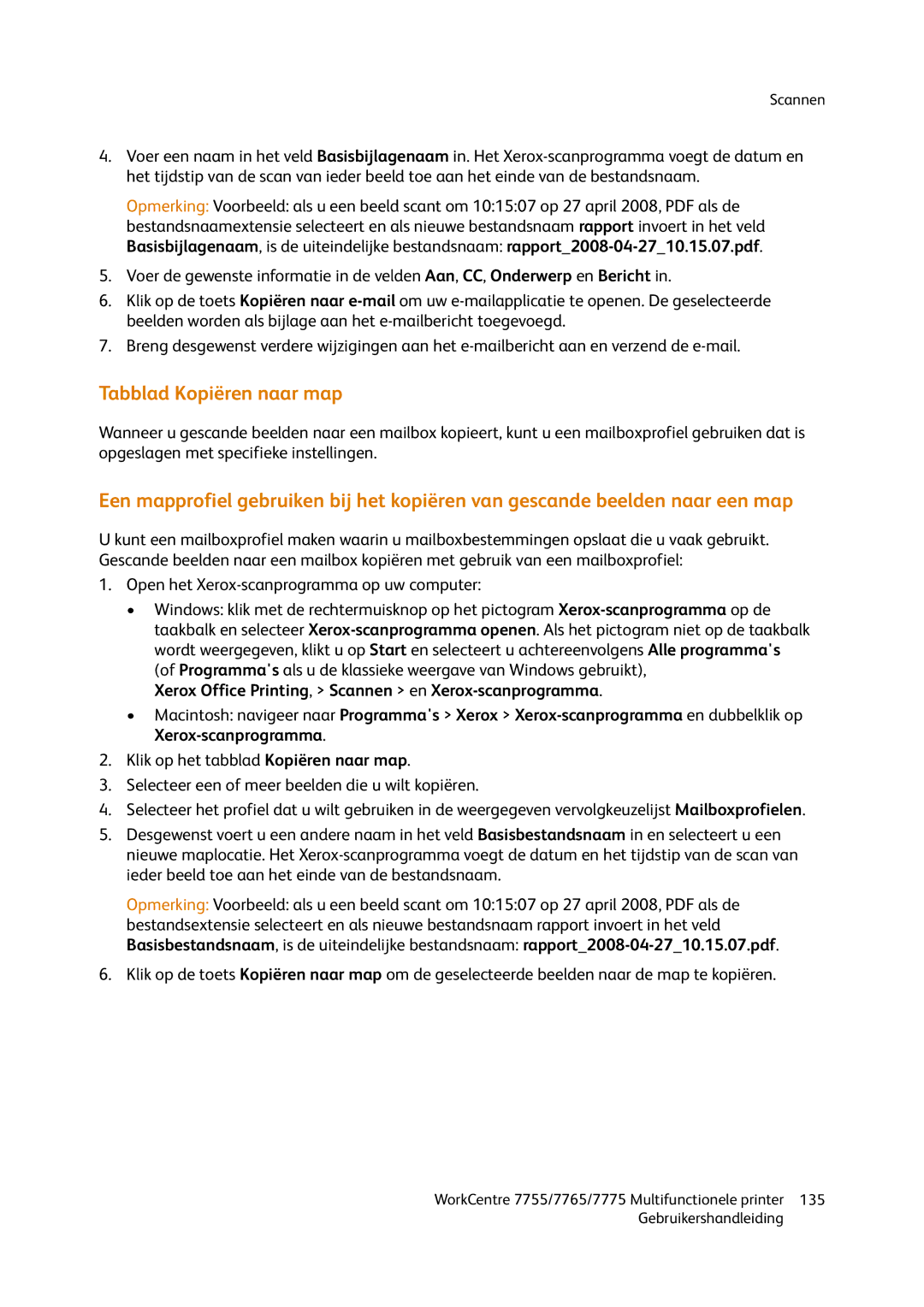Scannen
4.Voer een naam in het veld Basisbijlagenaam in. Het
Opmerking: Voorbeeld: als u een beeld scant om 10:15:07 op 27 april 2008, PDF als de bestandsnaamextensie selecteert en als nieuwe bestandsnaam rapport invoert in het veld Basisbijlagenaam, is de uiteindelijke bestandsnaam:
5.Voer de gewenste informatie in de velden Aan, CC, Onderwerp en Bericht in.
6.Klik op de toets Kopiëren naar
7.Breng desgewenst verdere wijzigingen aan het
Tabblad Kopiëren naar map
Wanneer u gescande beelden naar een mailbox kopieert, kunt u een mailboxprofiel gebruiken dat is opgeslagen met specifieke instellingen.
Een mapprofiel gebruiken bij het kopiëren van gescande beelden naar een map
U kunt een mailboxprofiel maken waarin u mailboxbestemmingen opslaat die u vaak gebruikt. Gescande beelden naar een mailbox kopiëren met gebruik van een mailboxprofiel:
1.Open het
•Windows: klik met de rechtermuisknop op het pictogram
Xerox Office Printing, > Scannen > en
•Macintosh: navigeer naar Programma's > Xerox >
2.Klik op het tabblad Kopiëren naar map.
3.Selecteer een of meer beelden die u wilt kopiëren.
4.Selecteer het profiel dat u wilt gebruiken in de weergegeven vervolgkeuzelijst Mailboxprofielen.
5.Desgewenst voert u een andere naam in het veld Basisbestandsnaam in en selecteert u een nieuwe maplocatie. Het
Opmerking: Voorbeeld: als u een beeld scant om 10:15:07 op 27 april 2008, PDF als de
bestandsextensie selecteert en als nieuwe bestandsnaam rapport invoert in het veld Basisbestandsnaam, is de uiteindelijke bestandsnaam:
6.Klik op de toets Kopiëren naar map om de geselecteerde beelden naar de map te kopiëren.
WorkCentre 7755/7765/7775 Multifunctionele printer | 135 |
Gebruikershandleiding |
|